Windows 下 python 版本切换
Python 当前有两个版本,一个是2.x版本,一个是3.x版本,且这两个版本是互不兼容的。因此,如果我们想在python3上运行2.x版本的代码,就需要对代码进行大量的修改,产生不必要的工作量。
Windows下允许我们同时安装两个版本的python,那么怎样灵活地切换两个版本的python呢,请看如下分解。
1.查看当前python默认版本
使用python –version命令,可以发现当前默认运行版本为2.7.15

2.修改环境变量
在cmd下输入python打开的python程序的版本,取决于环境变量里哪个版本的python路径更靠前。如下图,可以看到本机仅添加了2.x版本的路径。如果希望默认使用python3,可以在此处添加python3的路径,并上移到python2路径前面即可。
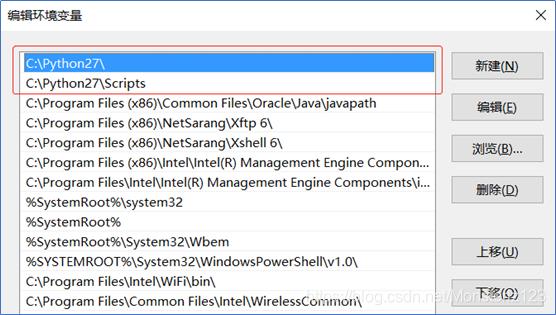
3.调用python参数
但是如果我们每次切换python版本都需要去修改环境变量,那效率就太低了。因此我们可以使用python自带的参数来进行版本的快速切换。
(1)py -2 快速启动python2
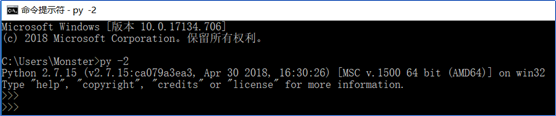
(2)py -3 快速启动python3

4.打开python脚本
Python2和python3存在兼容性问题,因此脚本需要用对应的python版本打开,否则可能会报错。
(1)py -2 打开python2脚本

(2)py -3打开python3脚本

(3)py -3 打开python2脚本
由于存在语法问题,因此可能出错,如下:

5、pycharm 版本切换
在使用pycharm进行python编程时,也需要指定使用的python版本。在创建项目时,直接选择相应的版本即可。
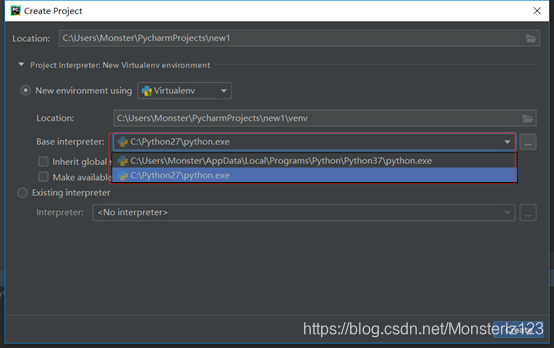
我们安装了pycharm后,有时候所有 .py 的脚本都默认用pycharm打开,如下:
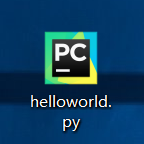
此时想在cmd中打开,只要加上py -2 或者 py -3 即可。
好啦,以上就是windows下python切换的简单方法,大家都明白了吗?
Peace !
欢迎关注~~





















 1551
1551











 被折叠的 条评论
为什么被折叠?
被折叠的 条评论
为什么被折叠?








